FIAT 500L LIVING 2019 Knjižica za upotrebu i održavanje (in Serbian)
Manufacturer: FIAT, Model Year: 2019, Model line: 500L LIVING, Model: FIAT 500L LIVING 2019Pages: 248, PDF Size: 5.53 MB
Page 221 of 248
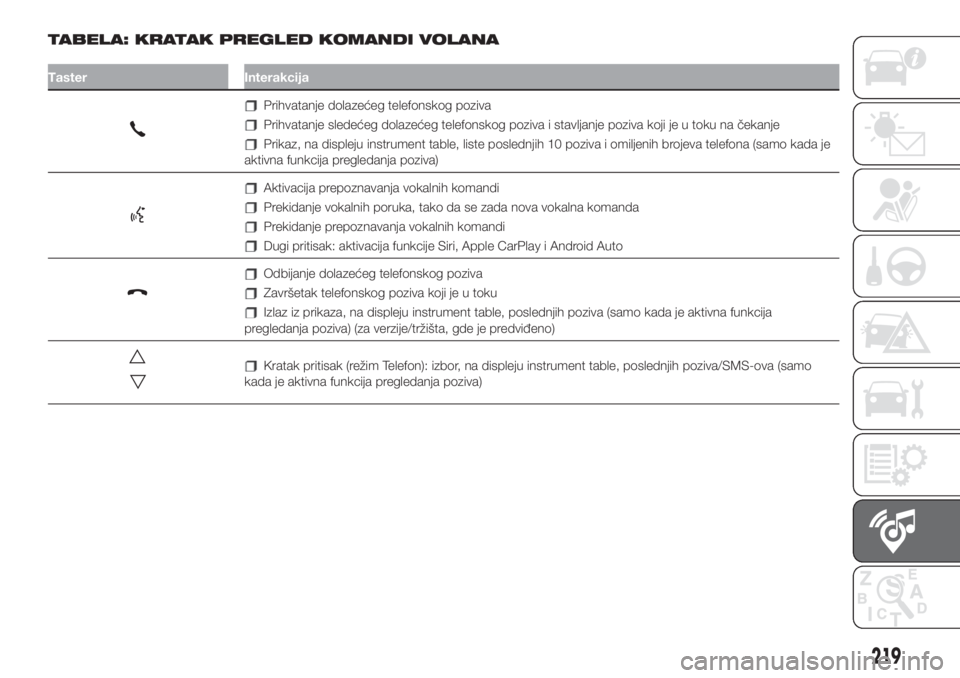
TABELA: KRATAK PREGLED KOMANDI VOLANA
Taster Interakcija
Prihvatanje dolazećeg telefonskog poziva
Prihvatanje sledećeg dolazećeg telefonskog poziva i stavljanje poziva koji je u toku na čekanje
Prikaz, na displeju instrument table, liste poslednjih 10 poziva i omiljenih brojeva telefona (samo kada je
aktivna funkcija pregledanja poziva)
Aktivacija prepoznavanja vokalnih komandi
Prekidanje vokalnih poruka, tako da se zada nova vokalna komanda
Prekidanje prepoznavanja vokalnih komandi
Dugi pritisak: aktivacija funkcije Siri, Apple CarPlay i Android Auto
Odbijanje dolazećeg telefonskog poziva
Završetak telefonskog poziva koji je u toku
Izlaz iz prikaza, na displeju instrument table, poslednjih poziva (samo kada je aktivna funkcija
pregledanja poziva) (za verzije/tržišta, gde je predviđeno)
Kratak pritisak (režim Telefon): izbor, na displeju instrument table, poslednjih poziva/SMS-ova (samo
kada je aktivna funkcija pregledanja poziva)
219
Page 222 of 248
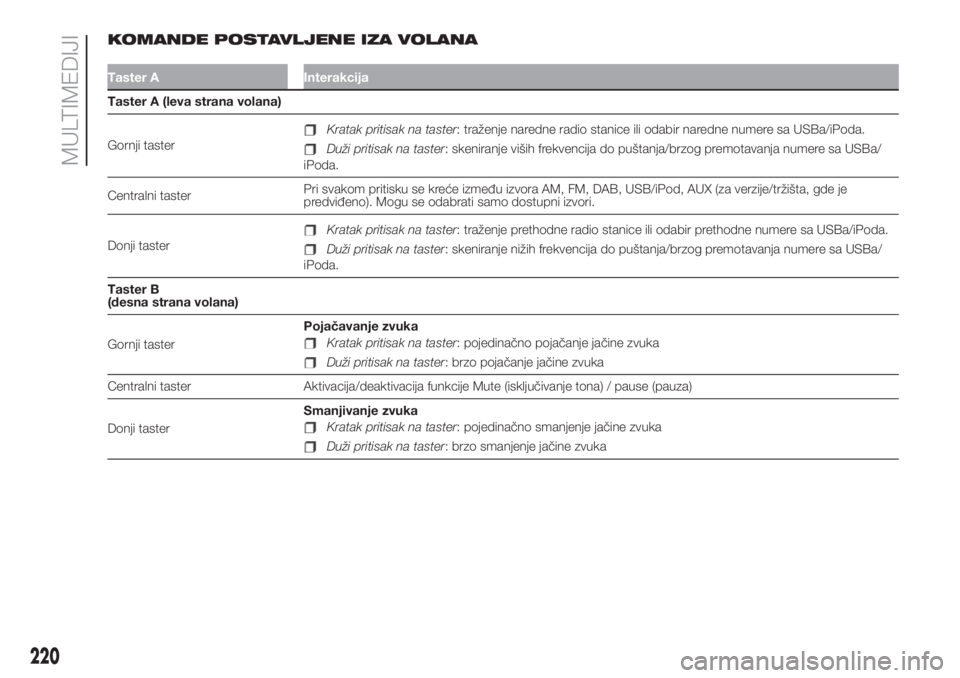
KOMANDE POSTAVLJENE IZA VOLANA
Taster A Interakcija
Taster A (leva strana volana)
Gornji taster
Kratak pritisak na taster: traženje naredne radio stanice ili odabir naredne numere sa USBa/iPoda.
Duži pritisak na taster: skeniranje viših frekvencija do puštanja/brzog premotavanja numere sa USBa/
iPoda.
Centralni tasterPri svakom pritisku se kreće između izvora AM, FM, DAB, USB/iPod, AUX (za verzije/tržišta, gde je
predviđeno). Mogu se odabrati samo dostupni izvori.
Donji taster
Kratak pritisak na taster: traženje prethodne radio stanice ili odabir prethodne numere sa USBa/iPoda.
Duži pritisak na taster: skeniranje nižih frekvencija do puštanja/brzog premotavanja numere sa USBa/
iPoda.
Taster B
(desna strana volana)
Gornji tasterPojačavanje zvuka
Kratak pritisak na taster: pojedinačno pojačanje jačine zvuka
Duži pritisak na taster: brzo pojačanje jačine zvuka
Centralni taster Aktivacija/deaktivacija funkcije Mute (isključivanje tona) / pause (pauza)
Donji tasterSmanjivanje zvuka
Kratak pritisak na taster: pojedinačno smanjenje jačine zvuka
Duži pritisak na taster: brzo smanjenje jačine zvuka
220
MULTIMEDIJI
Page 223 of 248
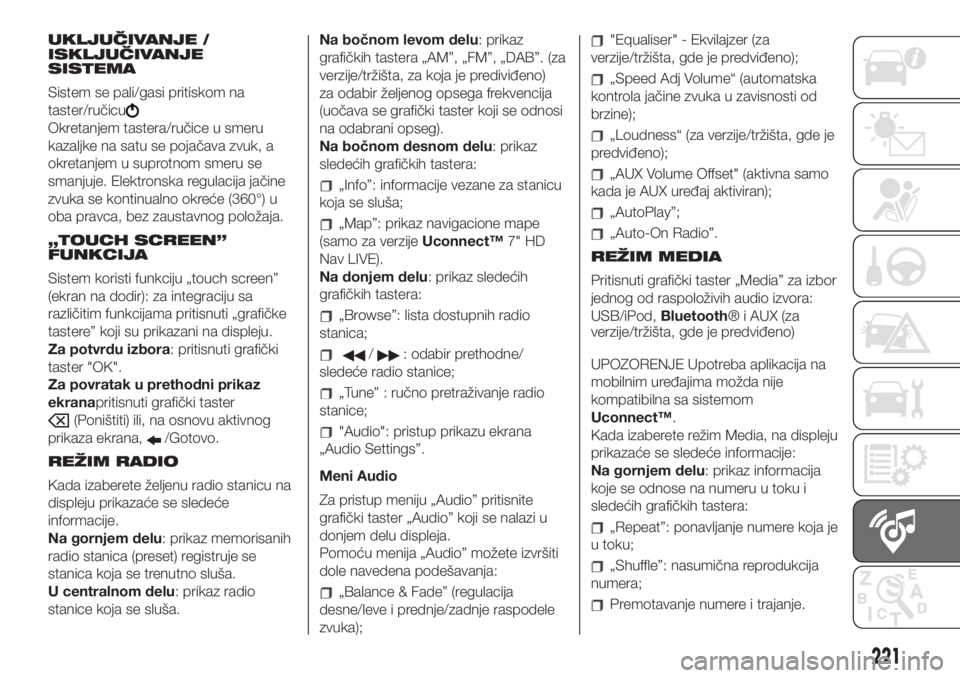
UKLJUČIVANJE /
ISKLJUČIVANJE
SISTEMA
Sistem se pali/gasi pritiskom na
taster/ručicu
Okretanjem tastera/ručice u smeru
kazaljke na satu se pojačava zvuk, a
okretanjem u suprotnom smeru se
smanjuje. Elektronska regulacija jačine
zvuka se kontinualno okreće (360°) u
oba pravca, bez zaustavnog položaja.
„TOUCH SCREEN”
FUNKCIJA
Sistem koristi funkciju „touch screen”
(ekran na dodir): za integraciju sa
različitim funkcijama pritisnuti „grafičke
tastere” koji su prikazani na displeju.
Za potvrdu izbora: pritisnuti grafički
taster "OK".
Za povratak u prethodni prikaz
ekranapritisnuti grafički taster
(Poništiti) ili, na osnovu aktivnog
prikaza ekrana,
/Gotovo.
REŽIM RADIO
Kada izaberete željenu radio stanicu na
displeju prikazaće se sledeće
informacije.
Na gornjem delu: prikaz memorisanih
radio stanica (preset) registruje se
stanica koja se trenutno sluša.
U centralnom delu: prikaz radio
stanice koja se sluša.Na bočnom levom delu: prikaz
grafičkih tastera „AM”, „FM”, „DAB”. (za
verzije/tržišta, za koja je prediviđeno)
za odabir željenog opsega frekvencija
(uočava se grafički taster koji se odnosi
na odabrani opseg).
Na bočnom desnom delu: prikaz
sledećih grafičkih tastera:
„Info”: informacije vezane za stanicu
koja se sluša;
„Map”: prikaz navigacione mape
(samo za verzijeUconnect™7" HD
Nav LIVE).
Na donjem delu: prikaz sledećih
grafičkih tastera:
„Browse”: lista dostupnih radio
stanica;
/: odabir prethodne/
sledeće radio stanice;
„Tune” : ručno pretraživanje radio
stanice;
"Audio": pristup prikazu ekrana
„Audio Settings”.
Meni Audio
Za pristup meniju „Audio” pritisnite
grafički taster „Audio” koji se nalazi u
donjem delu displeja.
Pomoću menija „Audio” možete izvršiti
dole navedena podešavanja:
„Balance & Fade” (regulacija
desne/leve i prednje/zadnje raspodele
zvuka);
"Equaliser" - Ekvilajzer (za
verzije/tržišta, gde je predviđeno);
„Speed Adj Volume“ (automatska
kontrola jačine zvuka u zavisnosti od
brzine);
„Loudness“ (za verzije/tržišta, gde je
predviđeno);
„AUX Volume Offset" (aktivna samo
kada je AUX uređaj aktiviran);
„AutoPlay”;
„Auto-On Radio”.
REŽIM MEDIA
Pritisnuti grafički taster „Media” za izbor
jednog od raspoloživih audio izvora:
USB/iPod,Bluetooth® i AUX (za
verzije/tržišta, gde je predviđeno)
UPOZORENJE Upotreba aplikacija na
mobilnim uređajima možda nije
kompatibilna sa sistemom
Uconnect™.
Kada izaberete režim Media, na displeju
prikazaće se sledeće informacije:
Na gornjem delu: prikaz informacija
koje se odnose na numeru u toku i
sledećih grafičkih tastera:
„Repeat”: ponavljanje numere koja je
u toku;
„Shuffle”: nasumična reprodukcija
numera;
Premotavanje numere i trajanje.
221
Page 224 of 248
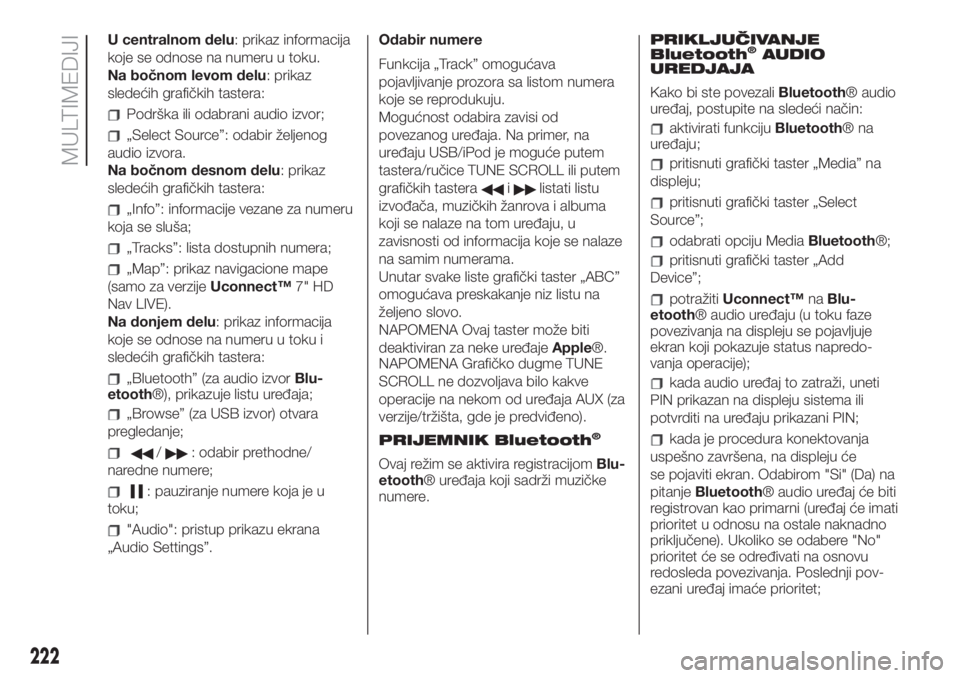
U centralnom delu: prikaz informacija
koje se odnose na numeru u toku.
Na bočnom levom delu: prikaz
sledećih grafičkih tastera:
Podrška ili odabrani audio izvor;
„Select Source”: odabir željenog
audio izvora.
Na bočnom desnom delu: prikaz
sledećih grafičkih tastera:
„Info”: informacije vezane za numeru
koja se sluša;
„Tracks”: lista dostupnih numera;
„Map”: prikaz navigacione mape
(samo za verzijeUconnect™7" HD
Nav LIVE).
Na donjem delu: prikaz informacija
koje se odnose na numeru u toku i
sledećih grafičkih tastera:
„Bluetooth” (za audio izvorBlu-
etooth®), prikazuje listu uređaja;
„Browse” (za USB izvor) otvara
pregledanje;
/: odabir prethodne/
naredne numere;
: pauziranje numere koja je u
toku;
"Audio": pristup prikazu ekrana
„Audio Settings”.Odabir numere
Funkcija „Track” omogućava
pojavljivanje prozora sa listom numera
koje se reprodukuju.
Mogućnost odabira zavisi od
povezanog uređaja. Na primer, na
uređaju USB/iPod je moguće putem
tastera/ručice TUNE SCROLL ili putem
grafičkih tastera
ilistati listu
izvođača, muzičkih žanrova i albuma
koji se nalaze na tom uređaju, u
zavisnosti od informacija koje se nalaze
na samim numerama.
Unutar svake liste grafički taster „ABC”
omogućava preskakanje niz listu na
željeno slovo.
NAPOMENA Ovaj taster može biti
deaktiviran za neke uređajeApple®.
NAPOMENA Grafičko dugme TUNE
SCROLL ne dozvoljava bilo kakve
operacije na nekom od uređaja AUX (za
verzije/tržišta, gde je predviđeno).
PRIJEMNIK Bluetooth
®
Ovaj režim se aktivira registracijomBlu-
etooth® uređaja koji sadrži muzičke
numere.PRIKLJUČIVANJE
Bluetooth
®AUDIO
UREDJAJA
Kako bi ste povezaliBluetooth® audio
uređaj, postupite na sledeći način:
aktivirati funkcijuBluetooth®na
uređaju;
pritisnuti grafički taster „Media” na
displeju;
pritisnuti grafički taster „Select
Source”;
odabrati opciju MediaBluetooth®;
pritisnuti grafički taster „Add
Device”;
potražitiUconnect™naBlu-
etooth® audio uređaju (u toku faze
povezivanja na displeju se pojavljuje
ekran koji pokazuje status napredo-
vanja operacije);
kada audio uređaj to zatraži, uneti
PIN prikazan na displeju sistema ili
potvrditi na uređaju prikazani PIN;
kada je procedura konektovanja
uspešno završena, na displeju će
se pojaviti ekran. Odabirom "Si" (Da) na
pitanjeBluetooth® audio uređaj će biti
registrovan kao primarni (uređaj će imati
prioritet u odnosu na ostale naknadno
priključene). Ukoliko se odabere "No"
prioritet će se određivati na osnovu
redosleda povezivanja. Poslednji pov-
ezani uređaj imaće prioritet;
222
MULTIMEDIJI
Page 225 of 248
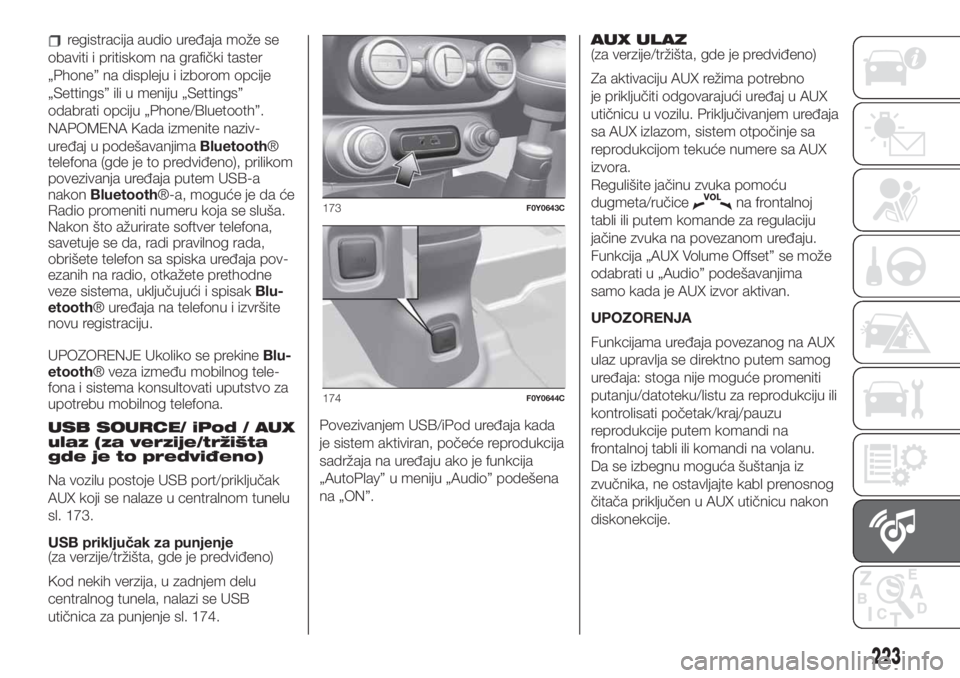
registracija audio uređaja može se
obaviti i pritiskom na grafički taster
„Phone” na displeju i izborom opcije
„Settings” ili u meniju „Settings”
odabrati opciju „Phone/Bluetooth”.
NAPOMENA Kada izmenite naziv-
uređaj u podešavanjimaBluetooth®
telefona (gde je to predviđeno), prilikom
povezivanja uređaja putem USB-a
nakonBluetooth®-a, moguće je da će
Radio promeniti numeru koja se sluša.
Nakon što ažurirate softver telefona,
savetuje se da, radi pravilnog rada,
obrišete telefon sa spiska uređaja pov-
ezanih na radio, otkažete prethodne
veze sistema, uključujući i spisakBlu-
etooth® uređaja na telefonu i izvršite
novu registraciju.
UPOZORENJE Ukoliko se prekineBlu-
etooth® veza između mobilnog tele-
fona i sistema konsultovati uputstvo za
upotrebu mobilnog telefona.
USB SOURCE/ iPod / AUX
ulaz (za verzije/tržišta
gde je to predviđeno)
Na vozilu postoje USB port/priključak
AUX koji se nalaze u centralnom tunelu
sl. 173.
USB priključak za punjenje
(za verzije/tržišta, gde je predviđeno)
Kod nekih verzija, u zadnjem delu
centralnog tunela, nalazi se USB
utičnica za punjenje sl. 174.Povezivanjem USB/iPod uređaja kada
je sistem aktiviran, počeće reprodukcija
sadržaja na uređaju ako je funkcija
„AutoPlay” u meniju „Audio” podešena
na „ON”.AUX ULAZ
(za verzije/tržišta, gde je predviđeno)
Za aktivaciju AUX režima potrebno
je priključiti odgovarajući uređaj u AUX
utičnicu u vozilu. Priključivanjem uređaja
sa AUX izlazom, sistem otpočinje sa
reprodukcijom tekuće numere sa AUX
izvora.
Regulišite jačinu zvuka pomoću
dugmeta/ručice
na frontalnoj
tabli ili putem komande za regulaciju
jačine zvuka na povezanom uređaju.
Funkcija „AUX Volume Offset” se može
odabrati u „Audio” podešavanjima
samo kada je AUX izvor aktivan.
UPOZORENJA
Funkcijama uređaja povezanog na AUX
ulaz upravlja se direktno putem samog
uređaja: stoga nije moguće promeniti
putanju/datoteku/listu za reprodukciju ili
kontrolisati početak/kraj/pauzu
reprodukcije putem komandi na
frontalnoj tabli ili komandi na volanu.
Da se izbegnu moguća šuštanja iz
zvučnika, ne ostavljajte kabl prenosnog
čitača priključen u AUX utičnicu nakon
diskonekcije.173F0Y0643C
174F0Y0644C
223
Page 226 of 248
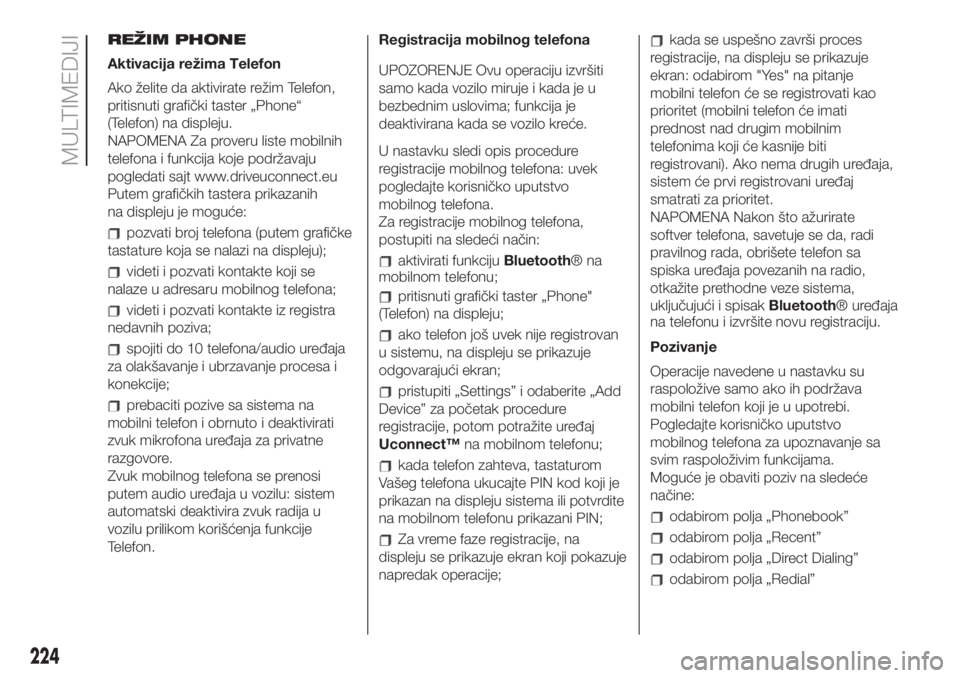
REŽIM PHONE
Aktivacija režima Telefon
Ako želite da aktivirate režim Telefon,
pritisnuti grafički taster „Phone“
(Telefon) na displeju.
NAPOMENA Za proveru liste mobilnih
telefona i funkcija koje podržavaju
pogledati sajt www.driveuconnect.eu
Putem grafičkih tastera prikazanih
na displeju je moguće:
pozvati broj telefona (putem grafičke
tastature koja se nalazi na displeju);
videti i pozvati kontakte koji se
nalaze u adresaru mobilnog telefona;
videti i pozvati kontakte iz registra
nedavnih poziva;
spojiti do 10 telefona/audio uređaja
za olakšavanje i ubrzavanje procesa i
konekcije;
prebaciti pozive sa sistema na
mobilni telefon i obrnuto i deaktivirati
zvuk mikrofona uređaja za privatne
razgovore.
Zvuk mobilnog telefona se prenosi
putem audio uređaja u vozilu: sistem
automatski deaktivira zvuk radija u
vozilu prilikom korišćenja funkcije
Telefon.Registracija mobilnog telefona
UPOZORENJE Ovu operaciju izvršiti
samo kada vozilo miruje i kada je u
bezbednim uslovima; funkcija je
deaktivirana kada se vozilo kreće.
U nastavku sledi opis procedure
registracije mobilnog telefona: uvek
pogledajte korisničko uputstvo
mobilnog telefona.
Za registracije mobilnog telefona,
postupiti na sledeći način:
aktivirati funkcijuBluetooth®na
mobilnom telefonu;
pritisnuti grafički taster „Phone"
(Telefon) na displeju;
ako telefon još uvek nije registrovan
u sistemu, na displeju se prikazuje
odgovarajući ekran;
pristupiti „Settings” i odaberite „Add
Device” za početak procedure
registracije, potom potražite uređaj
Uconnect™na mobilnom telefonu;
kada telefon zahteva, tastaturom
Vašeg telefona ukucajte PIN kod koji je
prikazan na displeju sistema ili potvrdite
na mobilnom telefonu prikazani PIN;
Za vreme faze registracije, na
displeju se prikazuje ekran koji pokazuje
napredak operacije;
kada se uspešno završi proces
registracije, na displeju se prikazuje
ekran: odabirom "Yes" na pitanje
mobilni telefon će se registrovati kao
prioritet (mobilni telefon će imati
prednost nad drugim mobilnim
telefonima koji će kasnije biti
registrovani). Ako nema drugih uređaja,
sistem će prvi registrovani uređaj
smatrati za prioritet.
NAPOMENA Nakon što ažurirate
softver telefona, savetuje se da, radi
pravilnog rada, obrišete telefon sa
spiska uređaja povezanih na radio,
otkažite prethodne veze sistema,
uključujući i spisakBluetooth® uređaja
na telefonu i izvršite novu registraciju.
Pozivanje
Operacije navedene u nastavku su
raspoložive samo ako ih podržava
mobilni telefon koji je u upotrebi.
Pogledajte korisničko uputstvo
mobilnog telefona za upoznavanje sa
svim raspoloživim funkcijama.
Moguće je obaviti poziv na sledeće
načine:
odabirom polja „Phonebook”
odabirom polja „Recent”
odabirom polja „Direct Dialing”
odabirom polja „Redial”
224
MULTIMEDIJI
Page 227 of 248
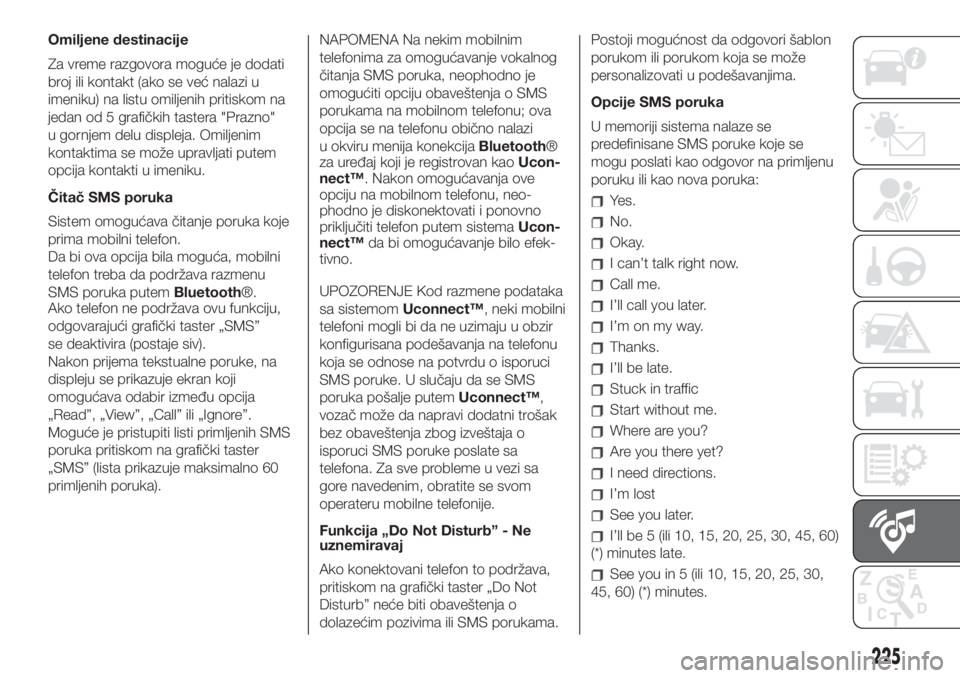
Omiljene destinacije
Za vreme razgovora moguće je dodati
broj ili kontakt (ako se već nalazi u
imeniku) na listu omiljenih pritiskom na
jedan od 5 grafičkih tastera "Prazno"
u gornjem delu displeja. Omiljenim
kontaktima se može upravljati putem
opcija kontakti u imeniku.
Čitač SMS poruka
Sistem omogućava čitanje poruka koje
prima mobilni telefon.
Da bi ova opcija bila moguća, mobilni
telefon treba da podržava razmenu
SMS poruka putemBluetooth®.
Ako telefon ne podržava ovu funkciju,
odgovarajući grafički taster „SMS”
se deaktivira (postaje siv).
Nakon prijema tekstualne poruke, na
displeju se prikazuje ekran koji
omogućava odabir između opcija
„Read”, „View”, „Call” ili „Ignore”.
Moguće je pristupiti listi primljenih SMS
poruka pritiskom na grafički taster
„SMS” (lista prikazuje maksimalno 60
primljenih poruka).NAPOMENA Na nekim mobilnim
telefonima za omogućavanje vokalnog
čitanja SMS poruka, neophodno je
omogućiti opciju obaveštenja o SMS
porukama na mobilnom telefonu; ova
opcija se na telefonu obično nalazi
u okviru menija konekcijaBluetooth®
za uređaj koji je registrovan kaoUcon-
nect™. Nakon omogućavanja ove
opciju na mobilnom telefonu, neo-
phodno je diskonektovati i ponovno
priključiti telefon putem sistemaUcon-
nect™da bi omogućavanje bilo efek-
tivno.
UPOZORENJE Kod razmene podataka
sa sistemomUconnect™, neki mobilni
telefoni mogli bi da ne uzimaju u obzir
konfigurisana podešavanja na telefonu
koja se odnose na potvrdu o isporuci
SMS poruke. U slučaju da se SMS
poruka pošalje putemUconnect™,
vozač može da napravi dodatni trošak
bez obaveštenja zbog izveštaja o
isporuci SMS poruke poslate sa
telefona. Za sve probleme u vezi sa
gore navedenim, obratite se svom
operateru mobilne telefonije.
Funkcija „Do Not Disturb” - Ne
uznemiravaj
Ako konektovani telefon to podržava,
pritiskom na grafički taster „Do Not
Disturb” neće biti obaveštenja o
dolazećim pozivima ili SMS porukama.Postoji mogućnost da odgovori šablon
porukom ili porukom koja se može
personalizovati u podešavanjima.
Opcije SMS poruka
U memoriji sistema nalaze se
predefinisane SMS poruke koje se
mogu poslati kao odgovor na primljenu
poruku ili kao nova poruka:
Yes.
No.
Okay.
I can’t talk right now.
Call me.
I’ll call you later.
I’m on my way.
Thanks.
I’ll be late.
Stuck in traffic
Start without me.
Where are you?
Are you there yet?
I need directions.
I’m lost
See you later.
I’ll be 5 (ili 10, 15, 20, 25, 30, 45, 60)
(*) minutes late.
See you in 5 (ili 10, 15, 20, 25, 30,
45, 60) (*) minutes.
225
Page 228 of 248
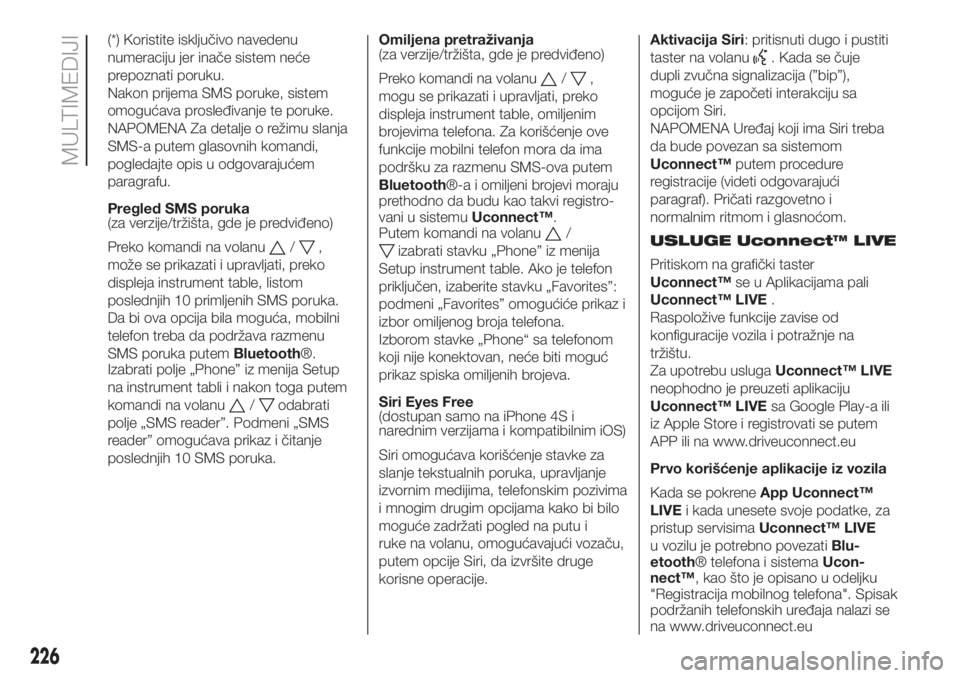
(*) Koristite isključivo navedenu
numeraciju jer inače sistem neće
prepoznati poruku.
Nakon prijema SMS poruke, sistem
omogućava prosleđivanje te poruke.
NAPOMENA Za detalje o režimu slanja
SMS-a putem glasovnih komandi,
pogledajte opis u odgovarajućem
paragrafu.
Pregled SMS poruka
(za verzije/tržišta, gde je predviđeno)
Preko komandi na volanu
/,
može se prikazati i upravljati, preko
displeja instrument table, listom
poslednjih 10 primljenih SMS poruka.
Da bi ova opcija bila moguća, mobilni
telefon treba da podržava razmenu
SMS poruka putemBluetooth®.
Izabrati polje „Phone” iz menija Setup
na instrument tabli i nakon toga putem
komandi na volanu
/odabrati
polje „SMS reader”. Podmeni „SMS
reader” omogućava prikaz i čitanje
poslednjih 10 SMS poruka.Omiljena pretraživanja
(za verzije/tržišta, gde je predviđeno)
Preko komandi na volanu
/,
mogu se prikazati i upravljati, preko
displeja instrument table, omiljenim
brojevima telefona. Za korišćenje ove
funkcije mobilni telefon mora da ima
podršku za razmenu SMS-ova putem
Bluetooth®-a i omiljeni brojevi moraju
prethodno da budu kao takvi registro-
vani u sistemuUconnect™.
Putem komandi na volanu
/
izabrati stavku „Phone” iz menija
Setup instrument table. Ako je telefon
priključen, izaberite stavku „Favorites”:
podmeni „Favorites” omogućiće prikaz i
izbor omiljenog broja telefona.
Izborom stavke „Phone“ sa telefonom
koji nije konektovan, neće biti moguć
prikaz spiska omiljenih brojeva.
Siri Eyes Free
(dostupan samo na iPhone 4S i
narednim verzijama i kompatibilnim iOS)
Siri omogućava korišćenje stavke za
slanje tekstualnih poruka, upravljanje
izvornim medijima, telefonskim pozivima
i mnogim drugim opcijama kako bi bilo
moguće zadržati pogled na putu i
ruke na volanu, omogućavajući vozaču,
putem opcije Siri, da izvršite druge
korisne operacije.Aktivacija Siri: pritisnuti dugo i pustiti
taster na volanu
. Kada se čuje
dupli zvučna signalizacija (”bip”),
moguće je započeti interakciju sa
opcijom Siri.
NAPOMENA Uređaj koji ima Siri treba
da bude povezan sa sistemom
Uconnect™putem procedure
registracije (videti odgovarajući
paragraf). Pričati razgovetno i
normalnim ritmom i glasnoćom.
USLUGE Uconnect™ LIVE
Pritiskom na grafički taster
Uconnect™se u Aplikacijama pali
Uconnect™ LIVE.
Raspoložive funkcije zavise od
konfiguracije vozila i potražnje na
tržištu.
Za upotrebu uslugaUconnect™ LIVE
neophodno je preuzeti aplikaciju
Uconnect™ LIVEsa Google Play-a ili
iz Apple Store i registrovati se putem
APP ili na www.driveuconnect.eu
Prvo korišćenje aplikacije iz vozila
Kada se pokreneApp Uconnect™
LIVEi kada unesete svoje podatke, za
pristup servisimaUconnect™ LIVE
u vozilu je potrebno povezatiBlu-
etooth® telefona i sistemaUcon-
nect™, kao što je opisano u odeljku
"Registracija mobilnog telefona". Spisak
podržanih telefonskih uređaja nalazi se
na www.driveuconnect.eu
226
MULTIMEDIJI
Page 229 of 248
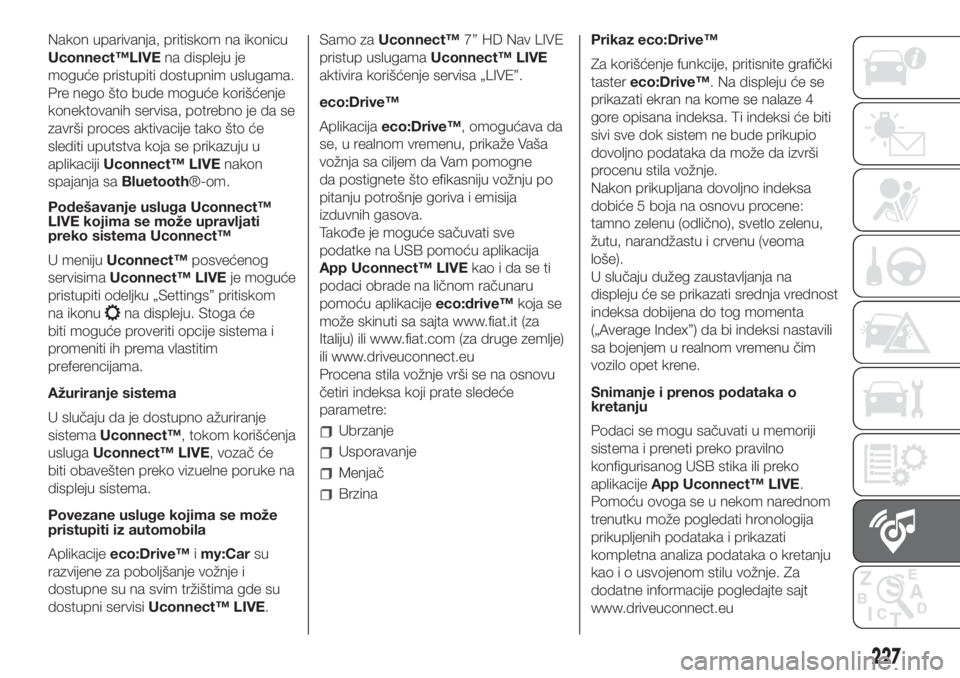
Nakon uparivanja, pritiskom na ikonicu
Uconnect™LIVEna displeju je
moguće pristupiti dostupnim uslugama.
Pre nego što bude moguće korišćenje
konektovanih servisa, potrebno je da se
završi proces aktivacije tako što će
slediti uputstva koja se prikazuju u
aplikacijiUconnect™ LIVEnakon
spajanja saBluetooth®-om.
Podešavanje usluga Uconnect™
LIVE kojima se može upravljati
preko sistema Uconnect™
U menijuUconnect™posvećenog
servisimaUconnect™ LIVEje moguće
pristupiti odeljku „Settings” pritiskom
na ikonu
na displeju. Stoga će
biti moguće proveriti opcije sistema i
promeniti ih prema vlastitim
preferencijama.
Ažuriranje sistema
U slučaju da je dostupno ažuriranje
sistemaUconnect™, tokom korišćenja
uslugaUconnect™ LIVE, vozač će
biti obavešten preko vizuelne poruke na
displeju sistema.
Povezane usluge kojima se može
pristupiti iz automobila
Aplikacijeeco:Drive™imy:Carsu
razvijene za poboljšanje vožnje i
dostupne su na svim tržištima gde su
dostupni servisiUconnect™ LIVE.Samo zaUconnect™7’’ HD Nav LIVE
pristup uslugamaUconnect™ LIVE
aktivira korišćenje servisa „LIVE”.
eco:Drive™
Aplikacijaeco:Drive™, omogućava da
se, u realnom vremenu, prikaže Vaša
vožnja sa ciljem da Vam pomogne
da postignete što efikasniju vožnju po
pitanju potrošnje goriva i emisija
izduvnih gasova.
Takođe je moguće sačuvati sve
podatke na USB pomoću aplikacija
App Uconnect™ LIVEkaoidaseti
podaci obrade na ličnom računaru
pomoću aplikacijeeco:drive™koja se
može skinuti sa sajta www.fiat.it (za
Italiju) ili www.fiat.com (za druge zemlje)
ili www.driveuconnect.eu
Procena stila vožnje vrši se na osnovu
četiri indeksa koji prate sledeće
parametre:
Ubrzanje
Usporavanje
Menjač
BrzinaPrikaz eco:Drive™
Za korišćenje funkcije, pritisnite grafički
tastereco:Drive™. Na displeju će se
prikazati ekran na kome se nalaze 4
gore opisana indeksa. Ti indeksi će biti
sivi sve dok sistem ne bude prikupio
dovoljno podataka da može da izvrši
procenu stila vožnje.
Nakon prikupljana dovoljno indeksa
dobiće 5 boja na osnovu procene:
tamno zelenu (odlično), svetlo zelenu,
žutu, narandžastu i crvenu (veoma
loše).
U slučaju dužeg zaustavljanja na
displeju će se prikazati srednja vrednost
indeksa dobijena do tog momenta
(„Average Index”) da bi indeksi nastavili
sa bojenjem u realnom vremenu čim
vozilo opet krene.
Snimanje i prenos podataka o
kretanju
Podaci se mogu sačuvati u memoriji
sistema i preneti preko pravilno
konfigurisanog USB stika ili preko
aplikacijeApp Uconnect™ LIVE.
Pomoću ovoga se u nekom narednom
trenutku može pogledati hronologija
prikupljenih podataka i prikazati
kompletna analiza podataka o kretanju
kao i o usvojenom stilu vožnje. Za
dodatne informacije pogledajte sajt
www.driveuconnect.eu
227
Page 230 of 248
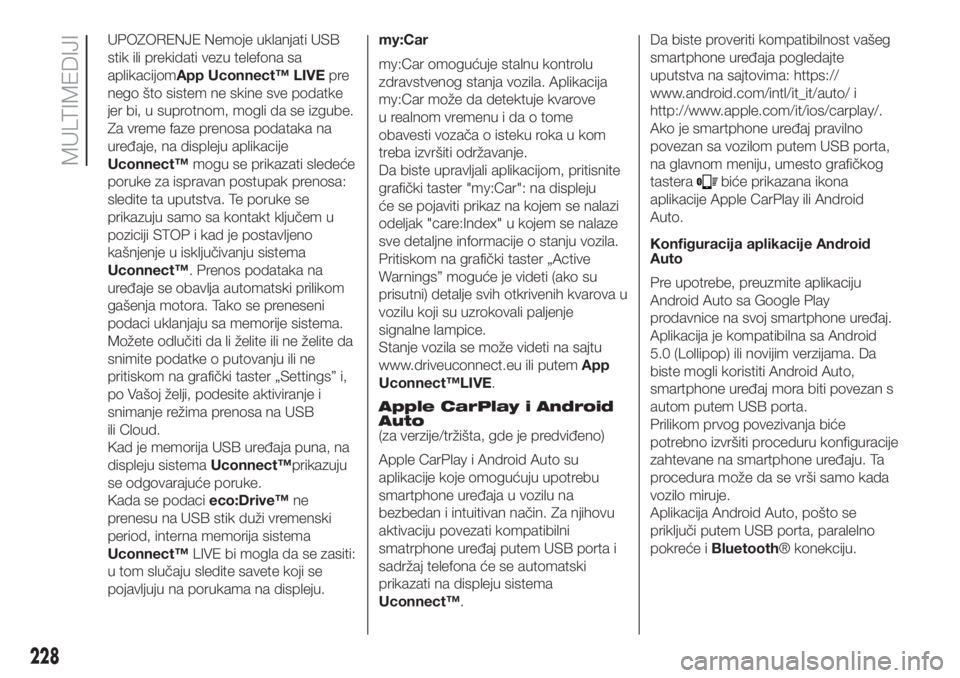
UPOZORENJE Nemoje uklanjati USB
stik ili prekidati vezu telefona sa
aplikacijomApp Uconnect™ LIVEpre
nego što sistem ne skine sve podatke
jer bi, u suprotnom, mogli da se izgube.
Za vreme faze prenosa podataka na
uređaje, na displeju aplikacije
Uconnect™mogu se prikazati sledeće
poruke za ispravan postupak prenosa:
sledite ta uputstva. Te poruke se
prikazuju samo sa kontakt ključem u
poziciji STOP i kad je postavljeno
kašnjenje u isključivanju sistema
Uconnect™. Prenos podataka na
uređaje se obavlja automatski prilikom
gašenja motora. Tako se preneseni
podaci uklanjaju sa memorije sistema.
Možete odlučiti da li želite ili ne želite da
snimite podatke o putovanju ili ne
pritiskom na grafički taster „Settings” i,
po Vašoj želji, podesite aktiviranje i
snimanje režima prenosa na USB
ili Cloud.
Kad je memorija USB uređaja puna, na
displeju sistemaUconnect™prikazuju
se odgovarajuće poruke.
Kada se podacieco:Drive™ne
prenesu na USB stik duži vremenski
period, interna memorija sistema
Uconnect™LIVE bi mogla da se zasiti:
u tom slučaju sledite savete koji se
pojavljuju na porukama na displeju.my:Car
my:Car omogućuje stalnu kontrolu
zdravstvenog stanja vozila. Aplikacija
my:Car može da detektuje kvarove
u realnom vremenu i da o tome
obavesti vozača o isteku roka u kom
treba izvršiti održavanje.
Da biste upravljali aplikacijom, pritisnite
grafički taster "my:Car": na displeju
će se pojaviti prikaz na kojem se nalazi
odeljak "care:Index" u kojem se nalaze
sve detaljne informacije o stanju vozila.
Pritiskom na grafički taster „Active
Warnings” moguće je videti (ako su
prisutni) detalje svih otkrivenih kvarova u
vozilu koji su uzrokovali paljenje
signalne lampice.
Stanje vozila se može videti na sajtu
www.driveuconnect.eu ili putemApp
Uconnect™LIVE.
Apple CarPlay i Android
Auto
(za verzije/tržišta, gde je predviđeno)
Apple CarPlay i Android Auto su
aplikacije koje omogućuju upotrebu
smartphone uređaja u vozilu na
bezbedan i intuitivan način. Za njihovu
aktivaciju povezati kompatibilni
smatrphone uređaj putem USB porta i
sadržaj telefona će se automatski
prikazati na displeju sistema
Uconnect™.Da biste proveriti kompatibilnost vašeg
smartphone uređaja pogledajte
uputstva na sajtovima: https://
www.android.com/intl/it_it/auto/ i
http://www.apple.com/it/ios/carplay/.
Ako je smartphone uređaj pravilno
povezan sa vozilom putem USB porta,
na glavnom meniju, umesto grafičkog
tastera
biće prikazana ikona
aplikacije Apple CarPlay ili Android
Auto.
Konfiguracija aplikacije Android
Auto
Pre upotrebe, preuzmite aplikaciju
Android Auto sa Google Play
prodavnice na svoj smartphone uređaj.
Aplikacija je kompatibilna sa Android
5.0 (Lollipop) ili novijim verzijama. Da
biste mogli koristiti Android Auto,
smartphone uređaj mora biti povezan s
autom putem USB porta.
Prilikom prvog povezivanja biće
potrebno izvršiti proceduru konfiguracije
zahtevane na smartphone uređaju. Ta
procedura može da se vrši samo kada
vozilo miruje.
Aplikacija Android Auto, pošto se
priključi putem USB porta, paralelno
pokreće iBluetooth® konekciju.
228
MULTIMEDIJI